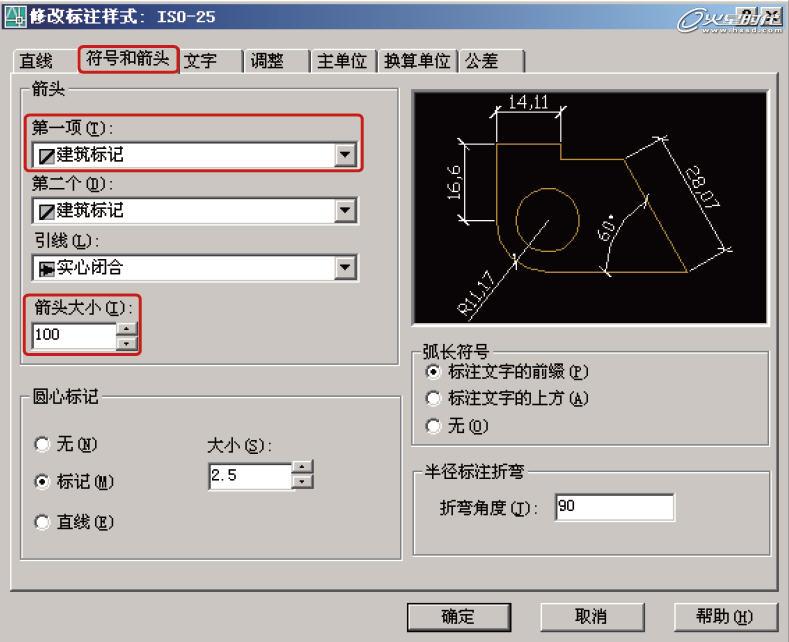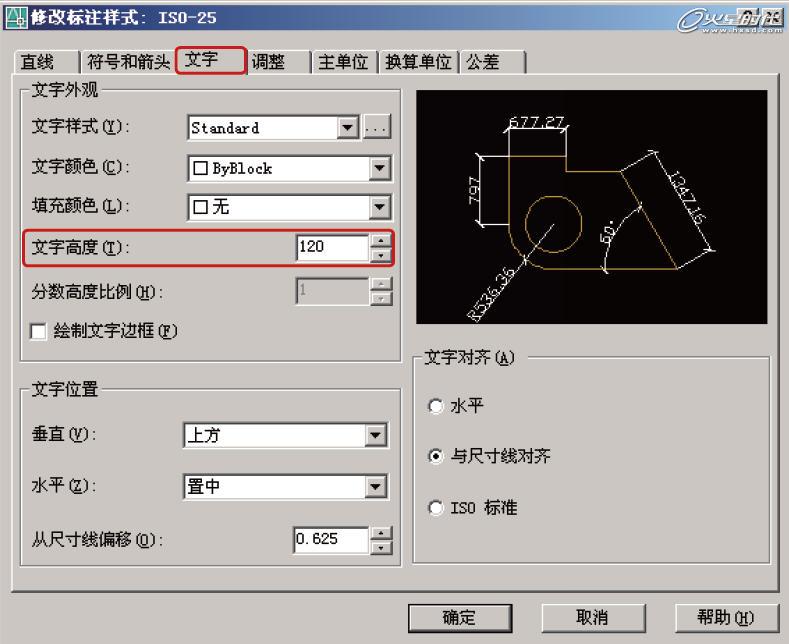AutoCAD教程:标注及图层的使用(2)
来源:火星时代 作者:未知 发布时间:2011-10-17 13:20:32 网友评论 0 条
图4 设置文字选项卡属性
还需要设置[从尺寸线上偏移]值,但该数值可以先观察实际标注样式后再进行修改。
step 07 在视图中绘制一个尺寸为6000×4000的矩形,在工具栏上单击选择[线性]按钮,配合对象捕捉分别单击矩形一条边上的两个端点并往上移动一小段距离,单击确认,将矩形一边的标注创建出来。
观察标注,如图5(左)所示。发现其上的箭头和文字偏大,而且文字过于紧贴在标注线上。
step 08 重新打开标注样式管理器,单击[修改]按钮打开[修改标注样式:ISO-25]对话框。在[符号和箭头]选项卡中修改[箭头大小]值为80,在[文字]选项卡中修改[文字高度]值为100,并修改[从尺寸线上偏移]值为10,单击[确定]按钮完成修改。
观察标注,可以看到其上的箭头和文字进行了同步的更新,大小基本合适,而且文字与标注线之间也拉开了一定的距离,如图5(右)所示。
- 2009-10-12
- 2009-10-12
- 2009-10-13
- 2009-10-13
- 2009-10-13
- 2009-10-12
- 2009-10-12
- 2009-10-12
- 2009-10-13
- 2009-10-13
- 2009-10-13
- 2009-10-13
- 2009-10-13
- 2009-10-12
- 2009-10-13
关于我们 | 联系方式 | 广告服务 | 免责条款 | 内容合作 | 图书投稿 | 招聘职位 | About CG Time
Copyright © 2008 CGTime.org Inc. All Rights Reserved. CG时代 版权所有